Byl aktualizován seznam 500 nejvýkonnějších superpočítačů na světě TOP500. Nejvýkonnějším superpočítačem nadále zůstává Frontier od HPE (Cray) s výkonem 1,206 exaFLOPS. Novým počítačem v první desítce je na 6. místě Alps. Druhá Aurora má oproti loňsku přibližně dvojnásobný počet jader a dvojnásobný výkon: 1,012 exaFLOPS. Novým českým počítačem v TOP500 je na 112. místě C24 ve Škoda Auto v Mladé Boleslavi. Ostravská Karolina, GPU
… více »GHC (Glasgow Haskell Compiler, Wikipedie), tj. překladač funkcionálního programovacího jazyka Haskell (Wikipedie), byl vydán ve verzi 9.10.1. Přehled novinek v poznámkách k vydání.
Po 9 týdnech vývoje od vydání Linuxu 6.8 oznámil Linus Torvalds vydání Linuxu 6.9. Přehled novinek a vylepšení na LWN.net: první a druhá polovina začleňovacího okna. Později také na Linux Kernel Newbies.
Byla vydána verze 0.2.0 v Rustu napsaného frameworku Pingora pro vytváření rychlých, spolehlivých a programovatelných síťových systémů. Společnost Cloudflare jej letos v únoru uvolnila pod licencí Apache 2.0.
Open source RDP (Remote Desktop Protocol) server xrdp (Wikipedie) byl vydán ve verzi 0.10.0. Z novinek je vypíchnuta podpora GFX (Graphic Pipeline Extension). Nová větev řeší také několik bezpečnostních chyb.
Rocky Linux byl vydán v nové stabilní verzi 9.4. Přehled novinek v poznámkách k vydání.
Dellu byla odcizena databáze zákazníků (jméno, adresa, seznam zakoupených produktů) [Customer Care, Bleeping Computer].
V lednu byl otevřen editor kódů Zed od autorů editoru Atom a Tree-sitter. Tenkrát běžel pouze na macOS. Byl napevno svázán s Metalem. Situace se ale postupně mění. V aktuálním příspěvku Kdy Zed na Linuxu? na blogu Zedu vývojáři popisují aktuální stav. Blíží se alfa verze.
O víkendu 11. a 12. května lze navštívit Maker Faire Prague, festival plný workshopů, interaktivních činností a především nadšených a zvídavých lidí.
Byl vydán Fedora Asahi Remix 40, tj. linuxová distribuce pro Apple Silicon vycházející z Fedora Linuxu 40.
Opäť vás vítam pri už štvrtom pokračovaní seriálu OpenOffice.org - CALC.
Za pomoci CALC (ďalej už len tabuľkový editor) je možné vykonávať nasledujúce úkony:
| Prípona | Popis formátu |
| sxc | Dokument OpenOffice.org - CALC |
| xls | Dokument Excel. Umožňuje použiť rôzne verzie od Excel 6.0, cez 2000 až po v súčastnosti poslednú verziu XP. |
| dbf | dBase. Dávno známy štandard.  |
| sdc | StarCalc od verzie 3.0 - 5.0, vrátane šablón (vor) |
| txt | Obyčajný textový súbor. |
| html | HTML stránka |
Na začiatok by som chcel povedať, že Excel/Calc sa používa väčšinou v spojení s tvorbou tabuliek. Je to totiž v súčastnosti najrozšírenejší tabuľkový editor. Okrem uvedeného sa veľmi často používa aj na rôzne výpočty. To ako, si povieme v nasledujúcich dvoch častiach seriálu.
Kto ma z nových funkcii a nového vzhľadu programu CALC strach, môžem ho ubezpečiť, že sa nie je čoho báť. Pri podrobnejšom prieskume môžme totiž zistiť, že sa jeho ovládanie a vzhľad od programu WRITER až tak moc nelíšia. Ak ste aktívny čitateľ tohto seriálu, určite Vám nebude robiť problém zorientovať sa aj v tomto programe. A to aj bez toho, že by sme sa v nasledujúcich častiach seriálu znova púštali do popisovanie jednotlivých položiek hlavného menú. Samozrejme, že niektoré ďalšie funkcie (tie, ktoré neboli vo WRITER) si predstavíme. Aj keď zmeny v tomto programe (oproti prvému) sú len nepatrné, predsa len si ich popíšeme.
Na samom vrchu v modrom rámčeku máme opäť Hlavné menu [1].
O niekoľko riadkov pod ním máme opäť Menu objektov [2]. Pod
týmto menu v oranžovom rámčeku máme novinku s názvom Menú vzorcov
[3]. Novinka nastáva ešte aj na samotnej ploche editora, ktorá je od
predchádzajúceho programu úplne odlišná. Miesto čistej stránky tu máme plno
okienok, ktoré zdá sa, že nemajú konca [4]. Pravdou však je,
že aj stĺpce aj riadky sú obmedzené. Konkrétne možných použiteľných
riadkov je 32000 a stĺpce končia na písmenách
IV.
Každé takéto okienko volajme Bunka. Každá bunka v tomto
programe má nasledovné vlastnosti:
Bunka, ako som už povedal, má svoje vlastné súradnice. Jej súradnicami je písmeno stĺpca a číslo riadku.
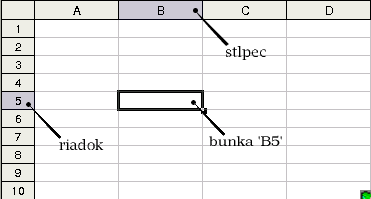
V uvedenom obrázku sme klikli na bunku s označením B5.
Môžme to napríklad zistit označením políčkom na stĺpci B a
ďalším označením políčkom je riadok s číslom 5. V prípade, že
sa vám nechce takýmto spôsobom určovať súradnice bunky, tak aktuálnu
polohu vašej bunky zobrazuje aj prvé okienko v Menu vzorcov
[3].

Okrem uvedeného môže bunka obsahovať niekoľko druhov informácii:
Text a číslice môžme do bunky vložiť veľmi jednoduchým spôsobom. Kliknite na niektorú bunku, do ktorej chcete vložiť text, a začnite na klávesnici vyťukávať znaky, ktoré chcete do bunky vložiť. Dôležité si je zapamätať, že reťazec (text, alebo číslice) môžme do bunky vkladať, len pokiaľ je aktívna. Aktívna bunka je tá bunka, ktorá je hrubo orámikovana (viď obrázok s bunkou B5). Aktivovať bunku môžme, ako som už povedal, kliknutím na ňu. Ďalšou dôležitou vecou, pri ktorej robia najmä začínajúci používatelia chybu, je editácia už napísaného reťazca v bunke. Väčšinou sa dopúštaju chyby a to takej, že kliknú na bunku v ktorej je napr. nejaký text (tým ju spravia aktívnou) a ťuknutím do klávesnice nevedome zmažú celý jej obsah. Preto ak chceme editovať obsah nejakej bunky, sú na výber dve možnosti:
menu vzorcov [3]
tam, kde chcete dostať kurzor. Dialógové okno spoznáte veľmi lahko -
zabrazuje sa v ňom totiž obsah vybranej bunky.Napriek podobným položkám v hlavnom menu sa tu aj tak nachádzaju niektoré nové položky, ktoré si teraz popíšeme.
Hlavné menu, položka File (Súbor), ostala nezmenená. Kto by sa chcel o
tejto položke dozvedieť niečo viac, doporučujem aby si prečítal druhú časť
seriálu o OpenOffice.org. V položke EDIT (Editácia) nám ale
pribudlo niekoľko nových položiek.
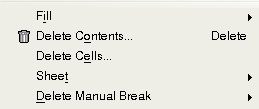
Fill (Vypĺňanie) |
Musim sa priznať, že táto funkcia sa mi dosť ťažko vysvetluje. Ak označíte (značenie oblasti sme si vysvetlili v druhej časti seriálu) časť buniek a kliknete v položke Fill na napr. Down (dole), okopíruje sa automatický text z prvej (najvrchnejšej bunky) smerom dole (po označenej oblasti). Veľmi dobré použiť, ak chcete ten istý text použiť na viac po sebe idúcich buniek. Takto nemusíte použiť funkcie Copy a Paste - aj keď aj toto sa dá použiť. |
Delete contents (Vymazať obsah) |
Ďalšia veľmi užitočná vec. Ak si označíte časť buniek, ktoré už obsahujú rôzne druhy informácii, môžte tieto data cez túto položku zmazať. Rozdielom od klasického zmazanie je tu napríklad tá, že je možné bližšie špecifikovať bunky, ktoré majú byť zmazané (napríklad ln bunky s číslami, alebo len textom a pod.). |
Delete cells (Vymazať bunky) |
Cez túto položku dokážete hromadne (bez nutnosti niečo označovať) mazať určené bunky (samozrejme aj s ich obsahom). |
Sheet (List) |
V dolnej časti programu, tesne nad statusovou lištou sa nachádza
prepínač listov.
|
Delete Manual Break (Zmazať manuálne
zalomenie) |
Samotný názov položky hovorí za seba. Neskôr sa o tom budeme baviť podrobnejšie. |
V položke View (Zobraziť) sa nič nezmenilo, okrem položky
Pravítko, ktorú nam nahradila položka Column & Row
Header, ktorá nám zapína/vypína zobrazovanie označenia stĺpcov a
riadkov. Celkom zaujímavou sa ale stáva položka Insert
(Vložiť).
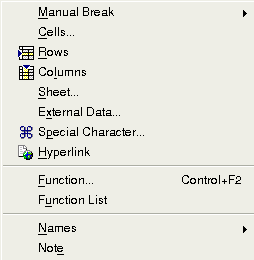
Cell (Bunka) |
Umožnuje vložiť jedinú bunku na vopred určené miesto. |
Rows (Riadok) |
Umožnuje do dokumentu vložiť celý nový riadok. Riadok je vložený na miesto, kde ste klikli (aktivovali bunku). |
Columns (Stĺpec) |
Umožnuje do dokumentu vložiť celý nový stĺpec. Stĺpec je vložený na miesto, kde ste klikli (aktivovali bunku). |
Sheet (List) |
Vloží do otvoreného dokumentu nový list. |
Function (Funkcia) |
Veľmi silná položka. O jej funkcii sa niečo povieme v piatej časti seriálu. Zatiaľ len toľko, že sa jedná o vkladanie funkcii do buniek. |
Names (Mená) |
Cez túto položku je možné nadefinovať vlastné meno každej označenej bunky. Každá bunka má štandardne svoje meno podľa súradníc, na ktorých sa nachádza. Teda napríklad bunke B5 je možné dať úplne iné meno, pod ktorým ju potom v dokumente nájdeme. |
Položka Format má pre nás takisto niečo nového.
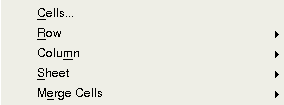
Cells... (Bunky...) |
Štatisticky dokázané, že táto funkcia je v tomto editore najpoužívanejšou položkou. Pomocou nej je možné na označenú časť buniek aplikovať rôzne typy formátovania, zalamovania a zarovnávania textu, meniť typy buniek (o tom trochu neskôr), meniť farbu pozadia, popredia, zmeny orámovania a kopa ďalších vecí. |
Row... (Riadok...) |
Pri formátovaní buniek sa Vám táto funkcia určite zíde. Umožnuje napríklad meniť veľkosť riadkov, ich výšku, alebo ich jednoducho schovať. |
Column... (Stĺpec...) |
To isté čo Rows, len sa jedná o stĺpce. |
Merge cells (Zlúčiť) |
Pomocou tejto funkcie je možné zlúčiť bunky. To znamená, že napríklad z troch označených buniek spravíte jednu. Zlučenie je možné cez túto položku aj zrušiť. |
Položku Tools teraz na chvílku preskočíme. Aj keď sú v nej len nepatrné
zmeny, povieme si o nich v budúcej časti seriálu, nakoľko sa bude jednať o
pokročilejšie techniky počítania údajov v tabuľkách. Čo nás ale ďalej bude
zaujímať je položka Data, ktorá pribudla v hlavnom menú.

Define Range |
Jedná sa o rovnakú položku definovania mien bunkám, ako bola položka NAME v sekcii Edit. |
Select Range |
Umožnuje rýchly presun na kurzoru na bunky, ktoré mená boli zmenené,
pomocou Define Range. |
Sort (Triediť) |
Umožnuje zoraďovať data v označenej bunke podľa vopred stanovených kritérii. Pozor, jedná sa tu len o zmenu poradia a žiadne špeciálnejšie triedenie dát. |
Filter (Filter) |
Umožnuje, aby sa v tabuľke zobrazili len data, ktoré spĺňajú vopred určené kritéria. |
Možno budete namietať, že som ešte nepopísal všetky položky, ktoré nám program ponúka. Ano je to tak. Zvyšok položiek popíšem v piatej časti seriálu, v ktorej sa už okrem iného môžte tešiť aj na popis skutočného využitia tabuľkového editora. Povieme si niečo o písani vzorcov, tvorbe grafov, automatickom počítani, niektorých funkciach a úpravach dizajnu výstupných tabuliek.
Nástroje: Tisk bez diskuse
Tiskni
Sdílej:
![]()
![]()
![]()
![]()
![]()
![]()
Diskuse byla administrátory uzamčena
